BUP-bestand: Wat Is het en hoe het te openen en te converteren in Windows 10
samenvatting
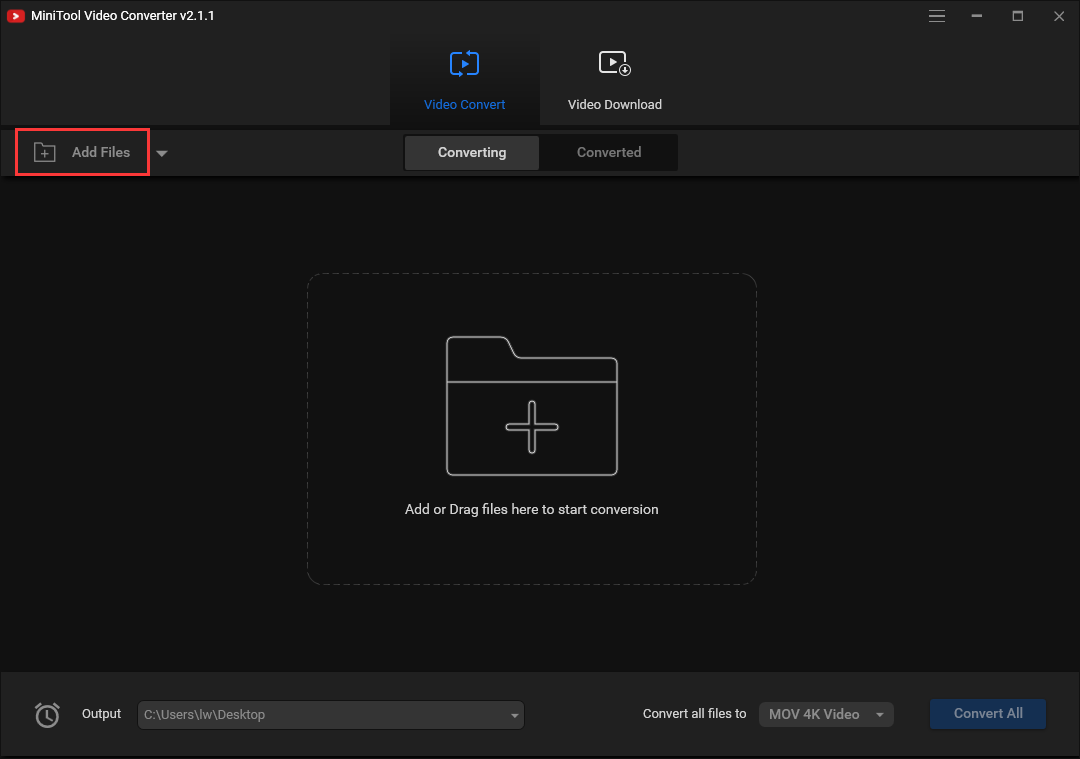
bestanden met de bestandsextensie .bup kan alleen worden gestart door bepaalde toepassingen. Wat is het BUP-bestand? Hoe Open je het? Hoe het te converteren? Als u de antwoorden wilt krijgen, lees dan dit bericht van MiniTool zorgvuldig.
Snelle Navigatie :
- Wat Is Bup-bestand
- hoe opent u BUP-bestand
- BUP VS VOB VS IFO VS TS
- hoe converteert u BUP-bestand
- Laatste Woorden
Wat is BUP-bestand
BUP-bestanden zijn back-upbestanden die door verschillende computertoepassingen worden gemaakt en op de PC worden opgeslagen. Deze bestanden worden meestal gemaakt van DVD-bestanden als image back-up bestanden om een back-up image van de inhoud op de DVD naar de computer te maken.
als u een DVD op uw computer afspeelt en u de dvd niet kunt lezen .IFO bestand als gevolg van krassen op het oppervlak, kunt u de .bup-bestand om de gegevens op te halen. Programma ‘ s die gebruikersinformatie archiveren en opslaan, gebruiken ook BUP-bestanden. In sommige gevallen, de .bup-bestand bevat een back-upbestand dat door de applicatie is gemaakt voordat de applicatie crasht om gegevensverlies te voorkomen.
hoe opent u een BUP-bestand
dubbelklik op het bestand .bup-bestand om het op de PC te starten. Als uw bestandsassociatie-instellingen correct zijn, kan de toepassing de Openen .bup file. Mogelijk moet u de juiste applicatie downloaden of aanschaffen.
u kunt ook de juiste toepassing op uw PC, maar de .bup-bestand is nog niet geassocieerd met het. Wanneer je probeert om een te openen .bup bestand, kunt u Windows vertellen welke toepassing is de juiste toepassing voor het bestand.
BUP VS VOB VS IFO VS TS
BUP, VOB, IFO, TS en VOB zijn allemaal gerelateerd aan DVD ‘ s. De volgende zijn de details.
VOB
VOB (Video Object) is een standaard opslag bestandsformaat. Het is een container formaat in DVD-Video media. Dit bestandsformaat bevat een meerderheid van de gegevens die zijn opgeslagen op een schijf die digitale video, audio, navigatie-inhoud, DVD-menu ‘ s en ondertitels bevat.
een VOB-bestand is de kern van elke DVD-video en wordt vaak gevonden in de VIDEO_TS-map met de .vob extensie. Dit is een film databestand. Het is de bron van de werkelijke filmgegevens, zoals MP2, DTS, AC3, evenals een MPEG-2 videostream. Bestanden in het VOB-formaat kunnen worden versleuteld.
IFO
een ISO-imagebestand is een archiefbestand dat alle gegevens bevat op CD-DVD, Blu-ray Of CD (inclusief bestandssysteem). ISO-bestanden kunnen worden gebruikt om back-ups te maken en grote programma ‘ s te distribueren die op schijven moeten worden gebrand. De bestandsextensie is .iso, en de naam is afkomstig van het bestandssysteem gebruikt door optische media, die meestal ISO 9660.
TS
tS staat voor Transport Stream, een videostreambestand dat de video op een DVD opslaat. Het bestand kan ook audio-en gegevensinformatie opslaan. Het bestand maakt gebruik van MPEG-2 compressie om videogegevens te comprimeren. Deze bestanden worden opgeslagen op DVD ‘ s met meerdere nummers en kunnen worden afgespeeld door verschillende spelers en editing tools.
hoe converteer ik BUP-bestand
om gewone spelers en apparaten toegang te geven tot BUP-bestanden, kunt u BUP converteren naar MP4 of andere gewone videoformaten. Het wordt aanbevolen om MiniTool Video Converter, dat is een stuk van gratis en professionele software te gebruiken. Het is een uitgebreide file converter.
hier is hoe het BUP-bestand naar MP4 te converteren met MiniTool Video Converter.
Stap 1: Installeer en start MiniTool Video Converter
haal het installatiepakket op door op de volgende download knop te klikken. Dan, voer de set-up bestand en installeer het op uw PC. Nadat het installatieproces is voltooid, dubbelklikt u op het bureaubladpictogram om het te starten.
Stap 2: Upload het MOV-bestand dat u wilt converteren
klik nu op de knop Bestanden Toevoegen onder het tabblad Video converteren. Dan, kunt u de MOV-bestanden die u wilt converteren kiezen. U kunt ook op het pictogram + klikken of gewoon het bestand naar het uploadgebied slepen om het bestand toe te voegen.
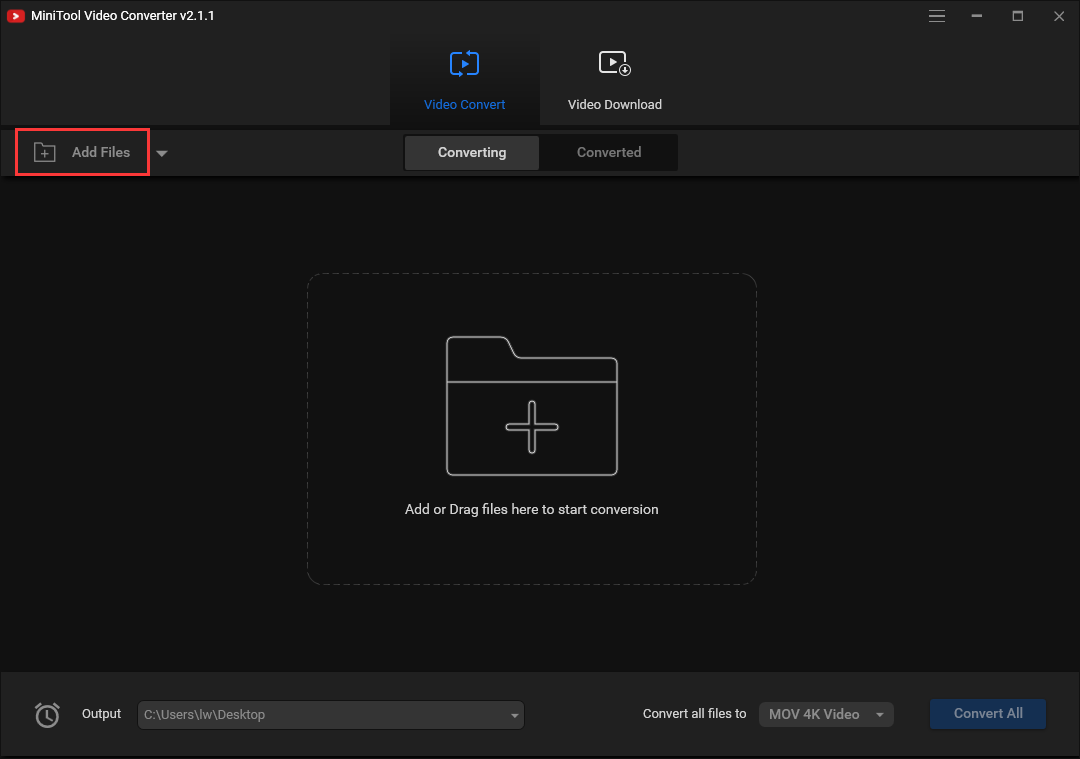
Stap 3: Selecteer MOV als het uitvoerformaat
Navigeer naar het Converteer alle bestanden naar een deel. Klik op het tabblad Video en scroll naar beneden om het MP4-bestandsformaat als uitvoerformaat te kiezen. Hier kunt u de videokwaliteit en resolutie kiezen.
Stap 4: Start het conversieproces
nadat u het uitvoerbestandsformaat hebt gekozen, klikt u op de knop Converteren. Na een paar minuten, zult u het BUP-bestand te converteren naar MP4 met succes.
belangrijkste kenmerken
- 100% gratis, geen bundels, geen advertenties, en geen watermerken.
- optioneel uitvoerformaat en snelle conversiesnelheid.
- video-en audiobestanden compatibel maken met mobiele apparaten.
- ondersteunt meer dan 1000 conversies tussen video ‘ s en audioformaten.
Laatste Woorden
samenvattend introduceert dit bericht voornamelijk de definitie, de openingsmanieren en de conversie van het BUP-bestand. Bovendien kun je de verschillen tussen VOB, IFO, TS en BUP kennen.




